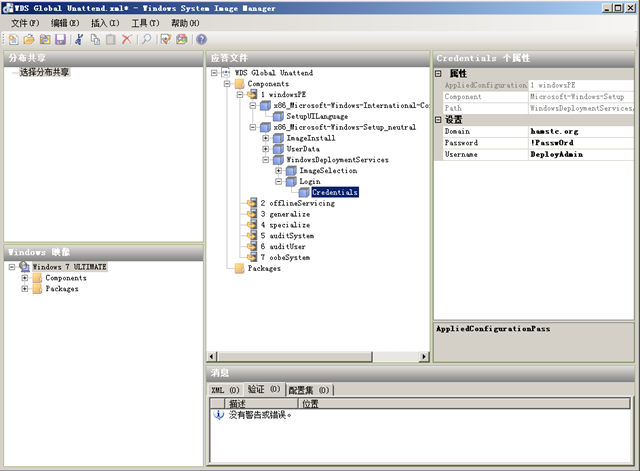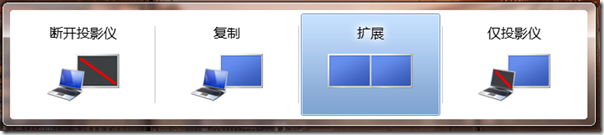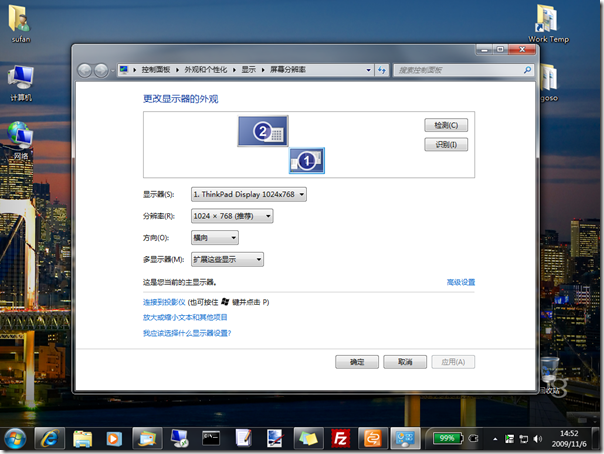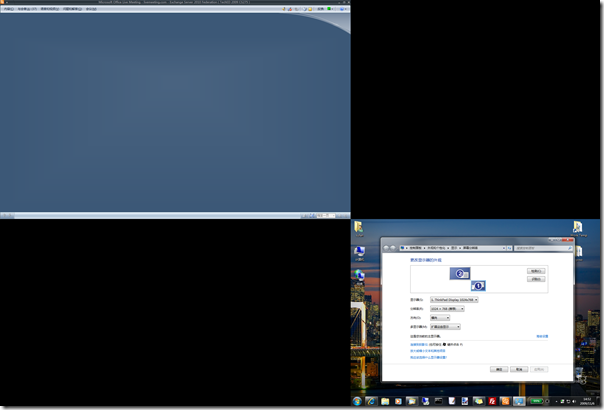[WDS] HOWTO:启用无人参与安装 自动跳过 Windows 部署服务的语言环境设置和身份验证流程
 启用无人参与安装 自动跳过 Windows 部署服务的语言环境设置和身份验证流程
启用无人参与安装 自动跳过 Windows 部署服务的语言环境设置和身份验证流程
常规 WDS 部署过程中当客户端进入 Windows 部署服务向导后,首先会要求用户对区域和键盘、输入方法进行选择,之后键入具有对应权限的域帐号、密码后方可进行下一步的部署流程。如下图所示!这一设计除了满足企业多语言环境的需求以外,同时增强了安全性。但是,在某些特定环境下我们也许需要更少的接触操作。
在 WDS 中配合使用应答文件是可以自动跳过上述设置的,我们只需要通过 WDS 服务器属性中客户端选项卡下的“启用无人参与安装”即可。它对应着应答文件中的“WindowsPE”阶段。虽然如此,但是我们还是可以将这一功能理解为是一个面向特定体系结构的全局性应答设置,因为当配置的应答文件中包含有后续的操作系统安装应答参数时,会向下继承到所选择的安装映像上。所以使用“启用无人参与安装”这一功能时,应当分析当前环境的特定要求之后再合理的设计和应用应答文件。例如,本次案例中我希望用户进入 WDS 的操作系统部署向导后,用户无需进行语言环境的设置和身份验证,而每个安装映像则对应一个特定的应答文件。
注意:务必将“启用无人参与安装”的应答文件保存在“RemoteInstall”目录下。操作演示如下图所示:
在了解上述说明后,我们只需要使用 Windows 系统映像管理器 新建一个只包含 WindowsPE 阶段的应答文件即可。其下要添加“x86_Microsoft-Windows-International-Core-WinPE_neutral”组件,并根据图示将相关参数:InputLocale、SystemLocale、UILanguage、UILanguageFallback 以及 UserLocale 配置为 zh-CN,LayeredDriver 配置为 1。该设置将 WDS 向导界面配置为中文环境。
之后在 Windows 映像窗体 Components 下定位到“x86_Microsoft-Windows-Setup_6.1.7600.16385_neutral”,将其展开找到“WindowsDeploymentServices”-“Login”-“Credentials”,右键单击,并选择“添加设置以传送 1 WindowsPE”。最后参考下图对该组件的 Domain、Password、Username 进行配置。
最后将其保存至 WDS 服务器上的 RemoteInstall 目录下,并参考前面的说明对“启用无人参与安装”进行配置。现在我们就可以进行实验验证一下结果。
[Windows 7] 利用 更改显示器的外观 更好的体验多显示器环境
 利用 更改相识器的外观 更好的体验多显示器环境
利用 更改相识器的外观 更好的体验多显示器环境
今天下午为本子扩展了一个19寸的宽屏 Dell 显示器,面子一下大了很多,可视效果提升了不少!特别是扩展模式下,能够将程序拖至到不同的显示器上。要选择多显示器的模式可以使用快捷键“![]() + P”激活选择模式。
+ P”激活选择模式。
虽然扩展模式充分的利用了显示器,但是在实际使用中 gOxiA 因为鼠标快速移动而飞入另外一个显示器,半天没能确定鼠标的位置,而烦恼!甚至有些眼花缭乱,可惜鼠标没有力反馈,否则在穿越各显示器间时还能提供警示!另外,由于当前 gOxiA 将外接显示器放在左边,本子在右边,而默认情况下 Windows 在显示扩展模式下,会将外接显示器置于桌面的右边,那么出于人的思维惯性,gOxiA 此时的大脑、眼睛就更乱了。
还好,利用“更改显示器的外观”,我可以将外接的显示器根据实际的摆放位置来排列,如下图所示!我们可以鼠标单击显示器2(外接显示器)并拖动它,将他放置在自己习惯的位置上。之前,我将显示器2放置在左边并排排列,但是实际使用中我移动鼠标一旦超出主界面的左边边缘即会进入到扩展显示器(显示器2)中,最后干脆将2者对角放置,那么只有当我的鼠标移动到主界面的左上角才能进入到扩展显示器中,避免了误操作!
之后,我对当前模式进行了截图,发现很有意思,看下图!截取的内容跟我之前设置的外观排列一致!
之前很少外接显示器,没有发现该功能,惭愧!以后如果外接多个显示器,使用起来将会非常的方便!
[TechED] 课程 Live Meeting :CS275 - Exchange Server 2010 Federation(Exchange2010联盟)在线直播
2009年11月6日下午2点~4点,微软(中国)有限公司 咨询顾问 殷杰,将为大家带来一场非常有意思的课程,除了了解 Exchange Server 2010 Federation(Exchange2010联盟)功能以外,还会从殷杰的介绍和演示中了解和体验 Microsoft Online Services,相信您一定会有很大的收获,了解微软创新技术与服务为企业所带来的全新体验。
课程ID:CS275 – Exchange Server 2010 Federation
会议地址:https://www.livemeeting.com/cc/yinjie/join?id=2NQ29F&role=attend
2006-2009年度Exchange Server MVP,现任微软(中国)有限公司企业顾问咨询部咨询顾问,主要从事大型企业的IT项目咨询,成功参与过多个大型企业的邮件系统的设计、规划和运维。
以下为参会须知信息:
为满足广大没有能到场参加Teched的朋友的听课需求,我将在会场对我的演讲--CS275--Exchange Server 2010 Federation做现场直播,欢迎大家参加。
时间:11月6日 14:25-15:35
为了保证直播质量,改用Live meeting服务进行本次直播,谢谢大家的支持。
说明:
Yin Jie 已邀请您使用 Live Meeting 参加一个联机会议。
加入会议。
https://www.livemeeting.com/cc/yinjie/join?id=2NQ29F&role=attend
音频信息
计算机音频
若要使用计算机音频,您需要扬声器和麦克风或需要一个耳麦。
初次使用的用户:
若要在会议开始之前节省时间,请检查您的系统以确保已准备好使用 Microsoft Office Live Meeting。
疑难解答
是否无法加入会议? 请按照以下步骤进行操作:
1. 将此地址复制并粘贴到您的 Web 浏览器:
https://www.livemeeting.com/cc/yinjie/join
2. 复制并粘贴必需的信息:
会议 ID: 2NQ29F
位置: https://www.livemeeting.com/cc/yinjie
如果仍无法进入会议,请与支持部门联系
通知
Microsoft Office Live Meeting 可用于录制会议。如果参与此会议,即表示您同意可以在会议期间的任何时间监控或录制您的通信。
下载 Outlook 日历提醒:CS275_Exchange_Server_2010_Federation.ics